Joachim
Admin
- Dabei seit
- 19. März 2005
- Beiträge
- 9.776
- Rufname
- Joachim
- Teichfläche (m²)
- 16
- Teichtiefe (cm)
- 120
- Teichvol. (l)
- 6000
Wie fügt man Bilder in Beiträge ein? Ich zeige es euch ... 
Wie groß dürfen die Bilder sein?
Je Datei sind bis zu 5 MB als Anhang an einen Beitrag oder 10 MB als Bild in der Galerie / den Alben erlaubt. Die Auflösung (Pixel) spielt dabei fast keine Rolle (bis 15 Megapixel).
Siehe auch :
Bei großen Bildern kann das hoch laden etwas dauern. Ein vorheriges Verkleinern lohnt sich also immer noch.
1. Neues Thema im passenden Forum erstellen oder in einem bestehenden Thema auf Antworten klicken.
2. Dem Beitrag oder Thema einen Titel geben.
3. Bilder einfügen - so gehts:
- klicke zunächst unterhalb des Texteingabefensters auf "Bild / Datei hochladen"
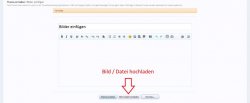
- Daraufhin öffnet sich ein Fenster in dem Du zB. ein Bild von eurem PC, Tablet oder Handy auswählst
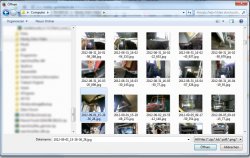
Natürlich kannst Du auch sofort mehr als nur ein Bild auswählen
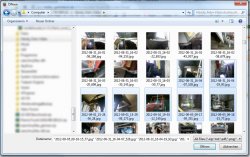
- Wenn Du Deine Auswahl getroffen hast, kannst Du diese mit einem klick auf "Öffnen" in diesem Fenster bestätigen. Das Fenster schließt sich darauf hin und Du kannst das hochladen des Bildes verfolgen.
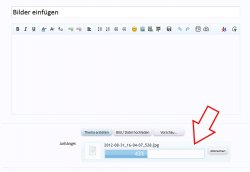
- Wenn das hochladen beendet ist, was je nach Größe der Datei und Qualität der Internetverbindung etwas dauern kann, wird es dann in etwa so aussehen bei einem Bild.
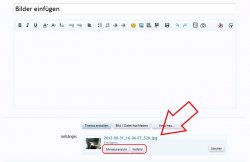
Oder so, wenn Du mehrere Bilder hochgeladen hast.
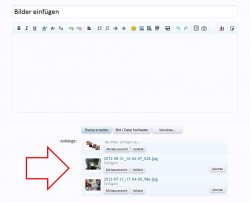
Wenn Du mehr als ein Bild hoch lädst, kannst du die Bilder einzeln über einen Klick auf "Miniaturansicht" nebem dem Bild in das Textfeld einfügen oder alle gleichzeitig bei einem Klick auf die oberste Auswahl.
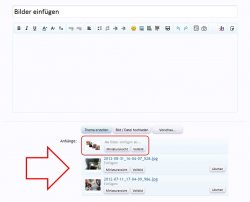
Ein einfügen als "Vollbild" wäre ebenso möglich wie das löschen eines versehentlich hochgeladenen Bildes.
- Klicke nun also zunächst an die Stelle im Textfeld wo Du ein oder mehrere Bilder einfügen möchtest und anschließend auf eine der unten markierten Optionen.
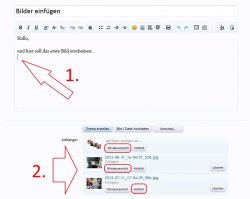
- Wenn du fertig bist mit dem Beitrag oder Thema,
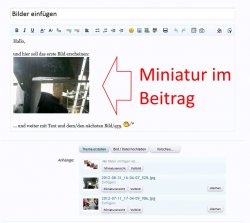
dann musst Du nur noch auf "Thema erstellen" klicken und schon ist Dein Beitrag oder Thema gespeichert.

Wichtig - beachte bei jedem Upload von Bildern das diese Dir gehören und Du kein Copyright verletzt!
O.k. sind Bilder/Grafiken, die Ihr selbst aufgenommen/erstellt habt. Diese dürft Ihr als Anhänge zu Euren Beiträgen oder in die Galerien hochladen.
Nicht o.k. sind Bilder/Grafiken, die Ihr durch Google oder beim Surfen irgendwo im Internet gefunden habt, da Ihr an diesen keine Nutzungsrechte habt!
Für diese Bilder und Grafiken gilt: Erlaubt ist nur ein Direktlink zum Bild oder zu der Seite ein, auf der es veröffentlicht wurde.
Das muss aus rechtlichen Gründen genügen und wird es für unsere Zwecke auch.
Gleiches gilt für Bilder, die in Büchern, Zeitschriften etc. veröffentlich wurden.
O.k. sind Bilder/Grafiken, die Ihr selbst aufgenommen/erstellt habt. Diese dürft Ihr als Anhänge zu Euren Beiträgen oder in die Galerien hochladen.
Nicht o.k. sind Bilder/Grafiken, die Ihr durch Google oder beim Surfen irgendwo im Internet gefunden habt, da Ihr an diesen keine Nutzungsrechte habt!
Für diese Bilder und Grafiken gilt: Erlaubt ist nur ein Direktlink zum Bild oder zu der Seite ein, auf der es veröffentlicht wurde.
Das muss aus rechtlichen Gründen genügen und wird es für unsere Zwecke auch.
Gleiches gilt für Bilder, die in Büchern, Zeitschriften etc. veröffentlich wurden.
